Ошибка 0x80248007
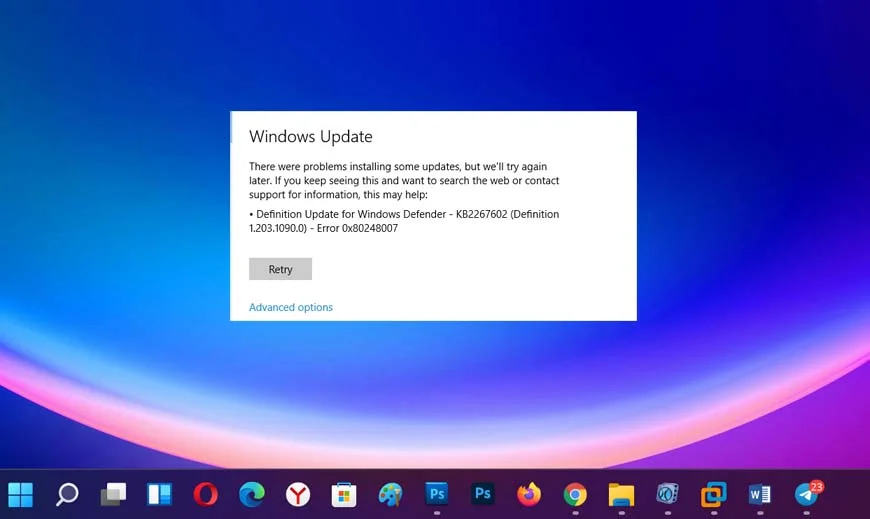
Содержание:
В Windows 10 у многих пользователей при попытке установить какое-то обновление или патч в центре обновления выскакивала ошибка 0x80248007. Скачать и установить обновление при этом было невозможно. Microsoft обещали ее исправить, но как мы видим она появляется до сих пор, даже в уже более новой Windows 11. Причин такой проблемы может быть достаточно много, начиная от поврежденных служб обновления и аппаратных компонентов до отсутствия какого-либо лицензионного соглашения.
↑ Ошибка 0x80248007
{banner_google1}
Исправить такую ошибку можно несколькими способами.
↑ CMD
1. Нажмите Пуск и выбираем пункт "Командная строка", либо в поиске Windows пишем cmd и кликаем на результат.
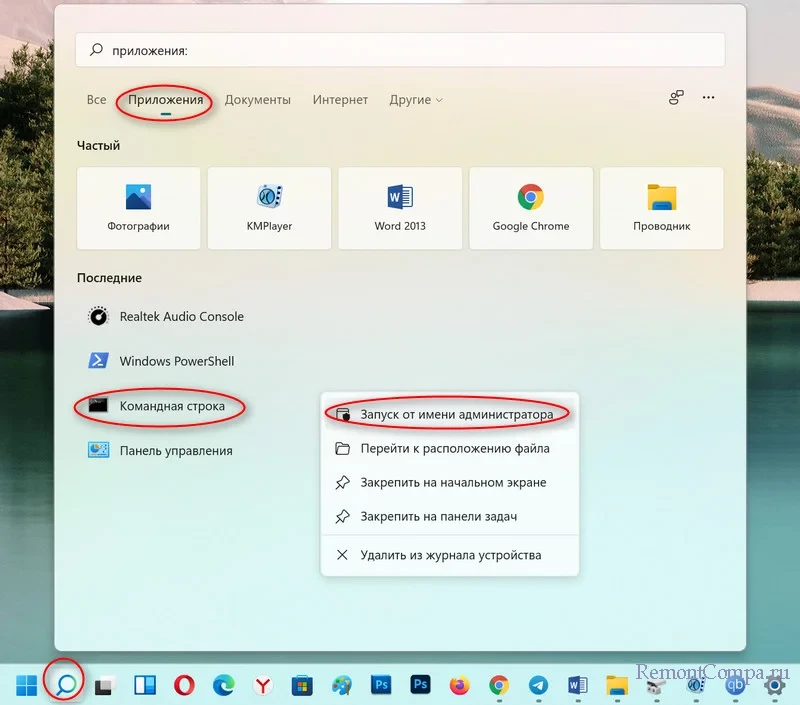
2. Пишем команду и жмем Enter
net start msiserver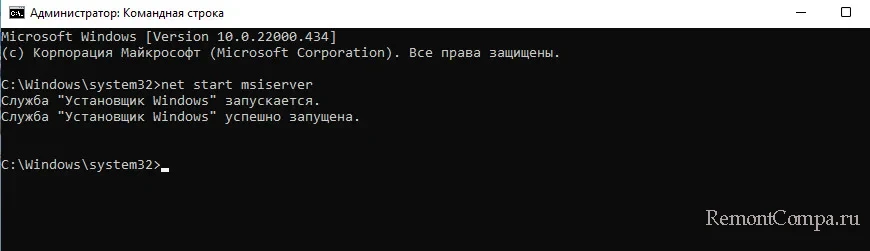
Пробуем скачать обновление. Если не помогает, то переходим к следующему методу.
↑ Устранения неполадок
1. Жмем Пуск и выбираем "Параметры".
2. В разделе "Система" выбираем "Устранения неполадок".
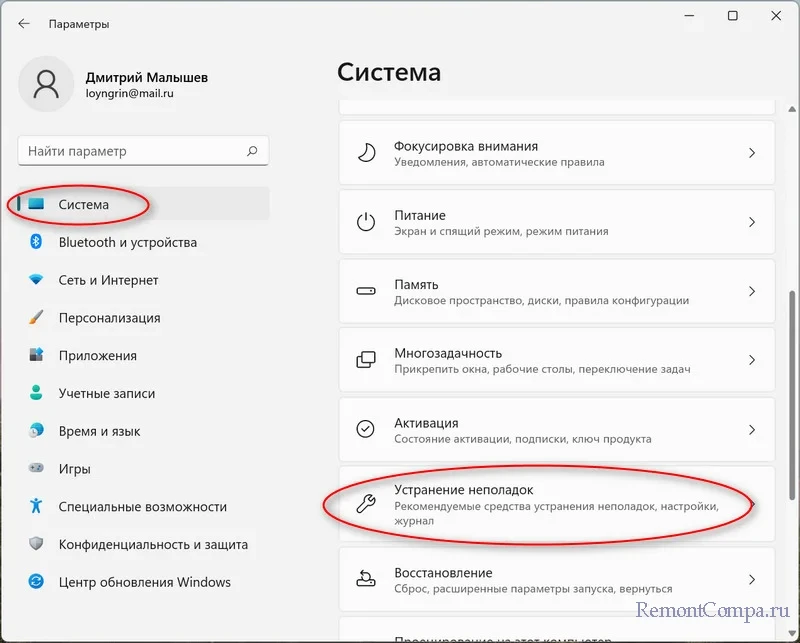
3. Затем жмем на "Другие средства устранения неполадок" и "Центр обновления Windows".
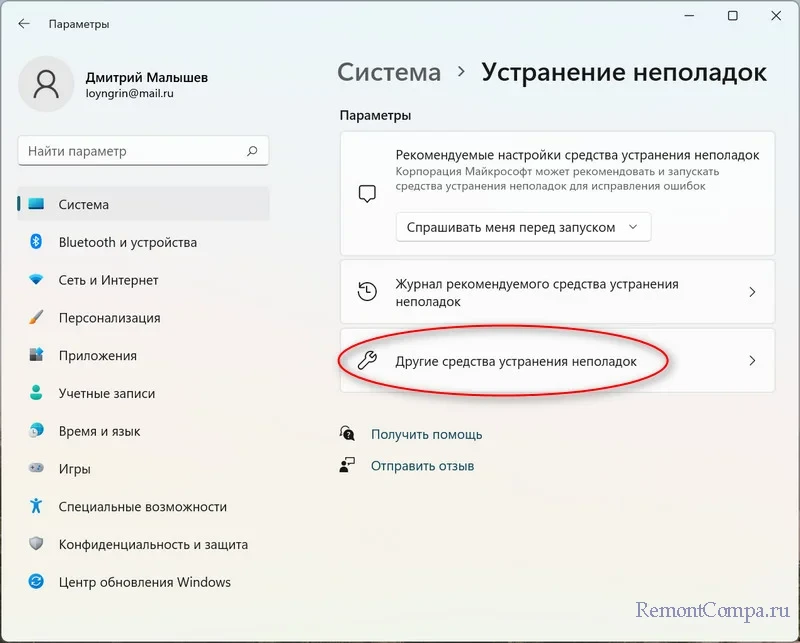
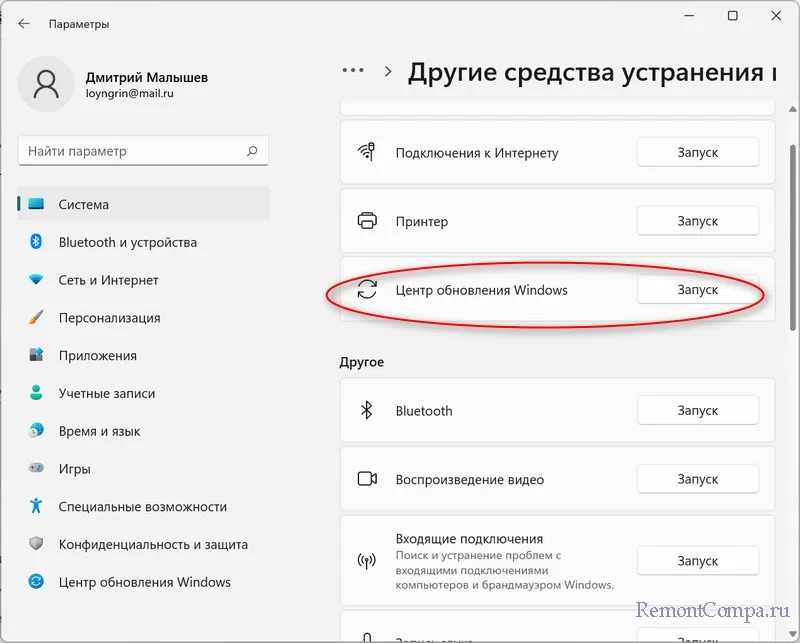 4. Ожидаем пока система пытается исправить проблемы. По окончании перезагружаем ПК.
4. Ожидаем пока система пытается исправить проблемы. По окончании перезагружаем ПК.
↑ SoftwareDistribution
{banner_google1}
1. Нажимаем сочетание "Win+R".
2. В окне "Выполнить" пишем
services.msc
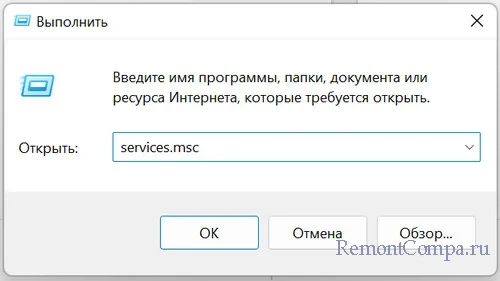
3. В списке необходимо найти "Центр обновления Windows", нажать на него ПКМ и выбрать "Остановить".
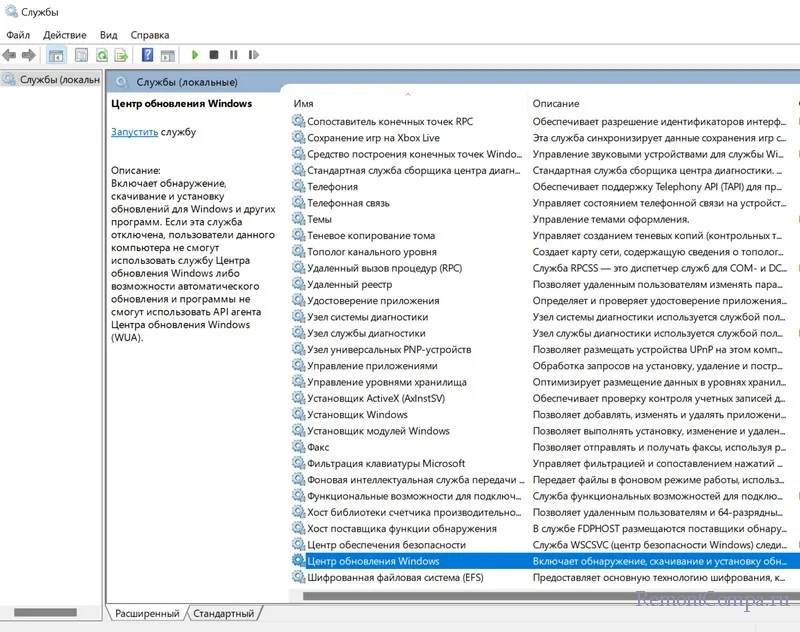
4. Далее проходим по маршруту и удаляем там все файлы
C:\Windows\SoftwareDistribution\DataStore
5. Затем в папке SoftwareDistribution надо зайти в папку Download. Здесь также все удаляем.
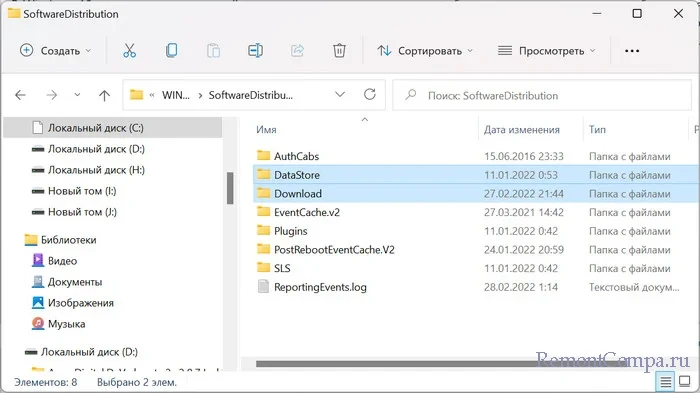
6. Теперь снова щелкаем по "Центру обновления Windows" ПКМ и кликаем на пункт "Запустить".
↑ Терминал Windows
1. Жмем сочетание "Win+X". В контекстном меню выбираем "Терминал Windows (администратор)".
2. Затем прописываем по очереди команды, после каждой нажимая Enter.
net stop wuauserv
net stop cryptSvc
net stop bits
net stop msiserver
ren C:\Windows\SoftwareDistribution SoftwareDistribution.mvp
ren C:\Windows\System32\catroot2 catroot2.mvp
net start wuauserv
net start cryptSvc
net start bits
net start msiserver
3. Перезапускаем компьютер.
↑ Способ пятый
{banner_google1}
1. Нажимаем на Пуск ПКМ и выбираем "Терминал Windows".
2. Затем вводим команду
sfc /scannow
3. По окончании вводим другую
DISM /Online /Cleanup-Image /RestoreHealth
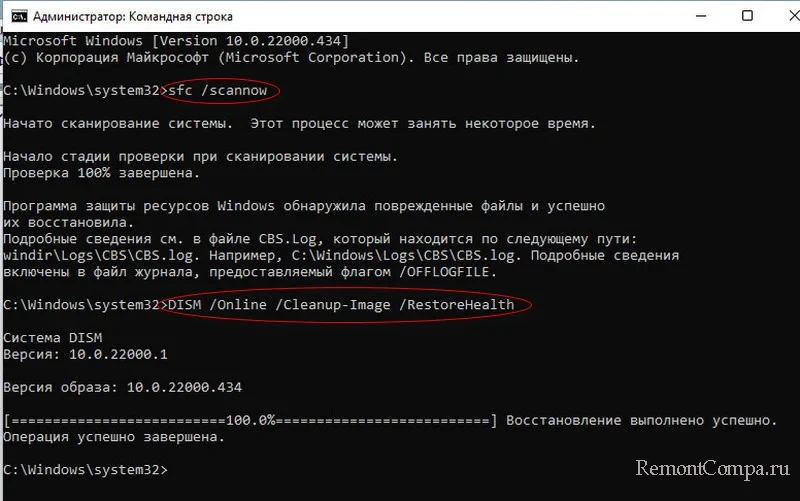
4. Перезапускаем ПК.
↑ Обновление драйверов
Иногда причиной появления такой ошибки являются устаревшие или поврежденные драйвера устройств. Обновляем драйвера через Диспетчер устройств.
1. Нажимаем "Win+X" и выбираем "Диспетчер устройств".
2. Устаревшие и поврежденные драйвера будут отмечены желтым значком. Кликаем на него ПКМ и выбираем "Обновить драйвер".
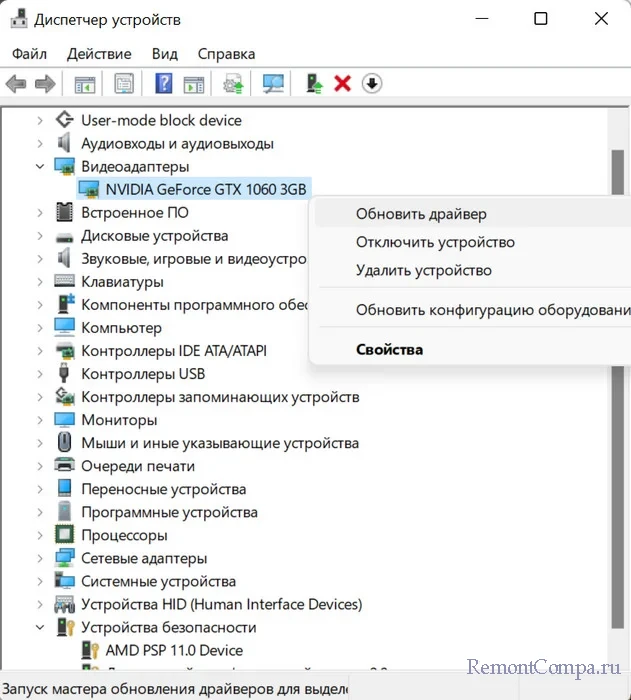
3. Перезагружаем компьютер.
Обновить можно и остальными способами. Недавно мы их рассматривали.
↑ Центр обновления Майкрософт
Можно вручную скачать необходимый патч с официального сайта Microsoft и установить. Найти патч можно по ссылке, достаточно ввести номер обновления.
https://www.catalog.update.microsoft.com/home.aspx
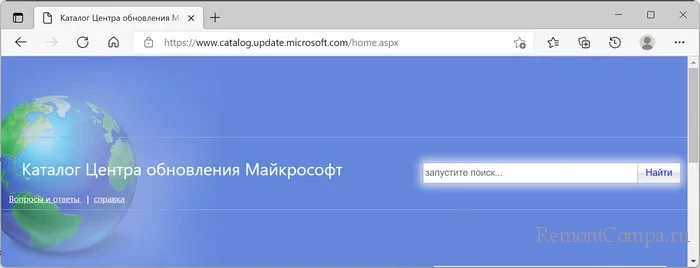
Также можно скачать ISO образ с уже установленными обновлениями, запустить setup.exe. Файлы обновятся, и ошибка исчезнет.